全能王電腦截圖軟件編輯截圖的方法
時間:2022-12-30 14:41:06作者:極光下載站人氣:72
全能王電腦截圖軟件是一款功能十分豐富的截圖軟件,在這款軟件中我們不僅可以選擇各種截圖方式,例如全屏截圖、窗口截圖、顯示器截圖以及矩形截圖等,還可以在完成截圖之后使用各種工具對截圖文件進行編輯,在編輯的過程中,我們可以使用矩形、圓形等繪圖工具,還可以在截圖中添加文字與馬賽克等,我們需要的工具在全能王電腦截圖軟件中都能找到,完成對截圖文件的編輯之后點擊保存按鈕將其保存即可。有的小伙伴可能不太清楚具體的操作方法,接下來小編就來和大家分享一下全能王電腦截圖軟件編輯截圖的方法。
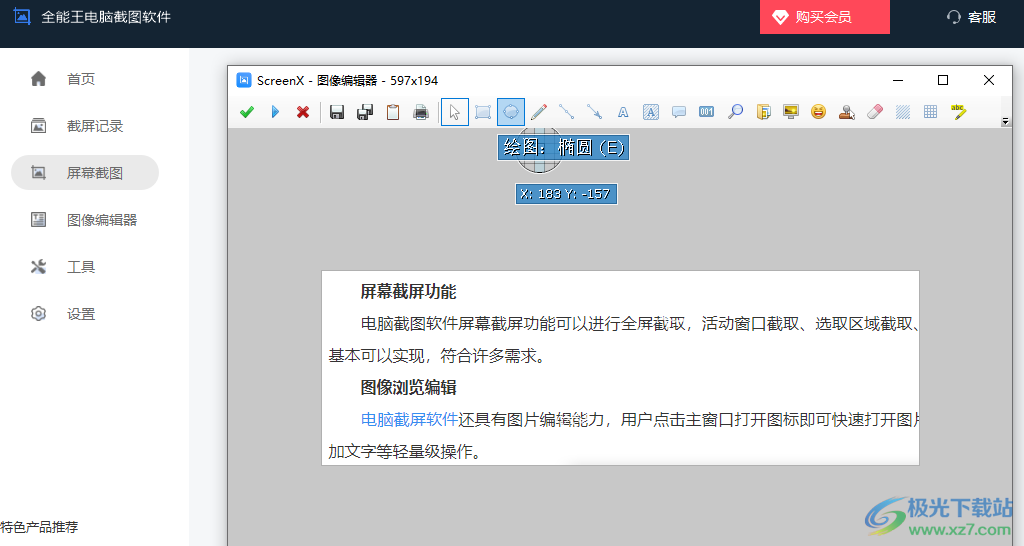
方法步驟
1、第一步,我們先打開全能王電腦截圖軟件,然后在軟件頁面中,點擊選擇“屏幕截圖”選項,并在屏幕截圖頁面中選擇一個自己需要的截圖方式,這里選擇的是“矩形區域”
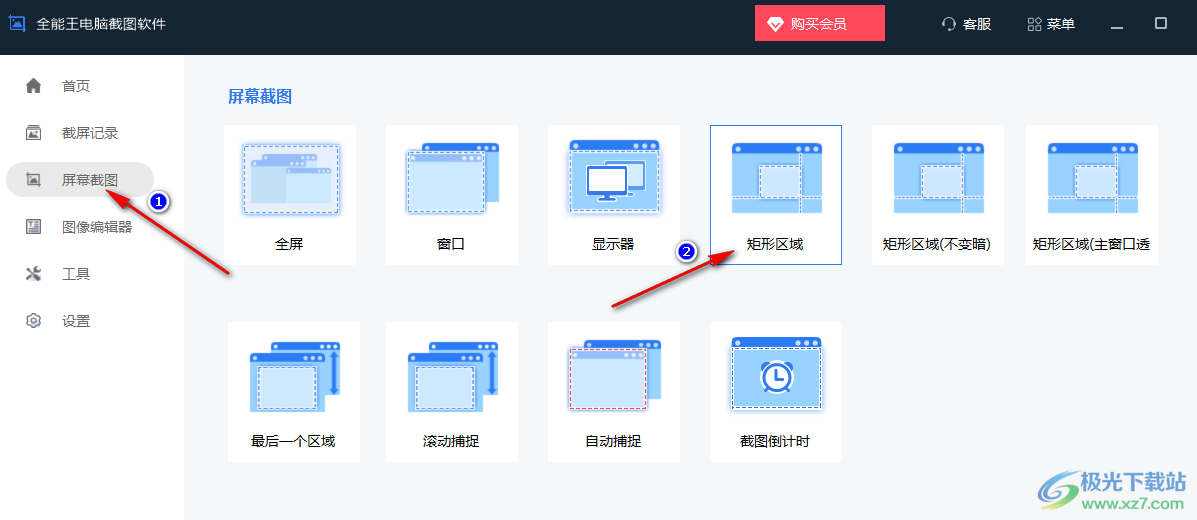
2、第二步,點擊“矩形區域”選項之后,頁面中會出現一個提示彈框,我們可以選擇保留水印,點擊“繼續試用”,也可以選擇點擊“購買會員”選項,購買會員之后使截圖不含水印
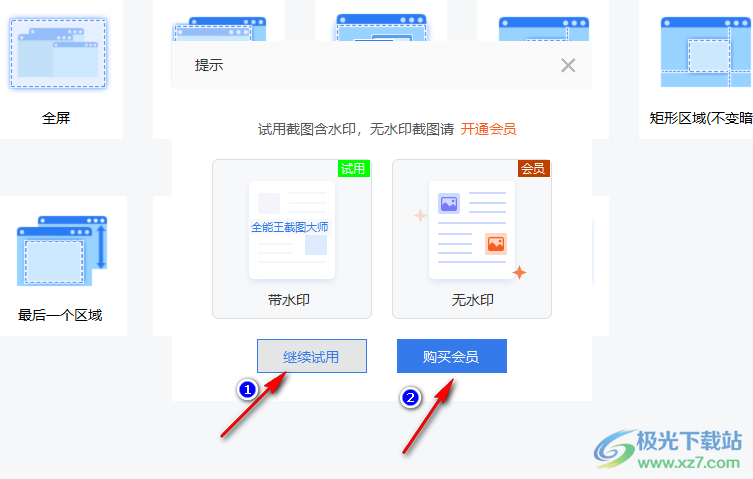
3、第三步,點擊使用截圖功能之后,我們在頁面中將需要截取的區域進行框選,截圖完成之后就能進入截圖編輯頁面了
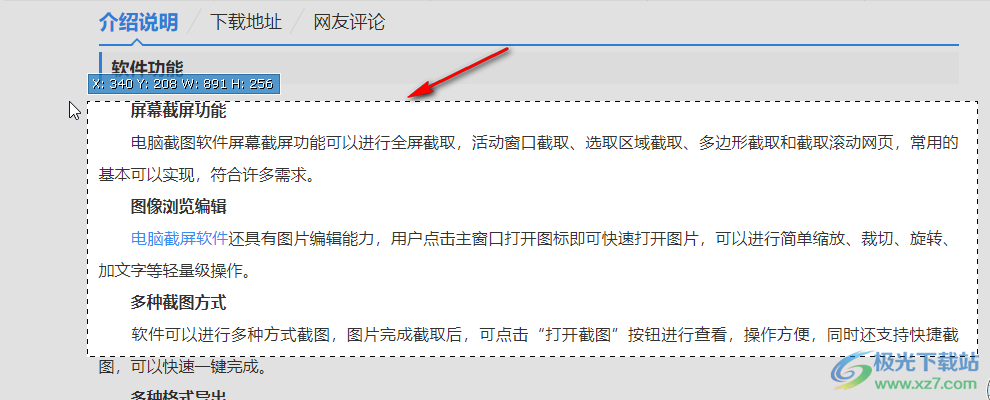
4、第四步,進入截圖編輯頁面之后,我們在頁面上方可以看到前面是文件保存及復制工具,中間是圖形工具,依次是矩形工具、橢圓形工具、畫筆、線條及箭頭工具,根據自己的需求進行選擇

5、第五步,圖形工具的右側分別是“文字描邊”、“文字背景填充”、“文本氣泡”、“序號”以及“放大鏡”工具,對應的使用效果如圖所示
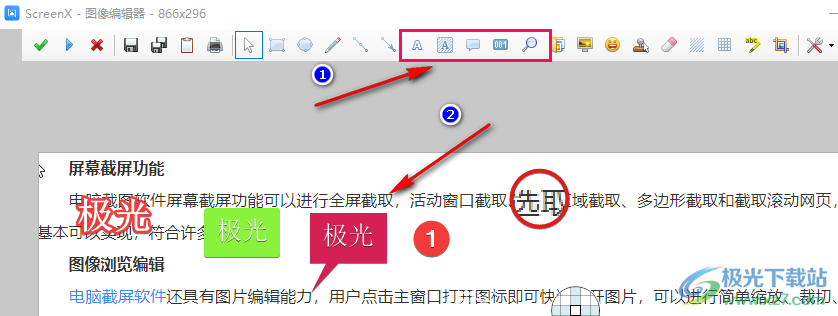
6、第六步,在放大鏡的右側依次是圖片文件、屏幕畫面、貼紙、指針、智能擦除、模糊、馬賽克以及高亮工具,對應的使用效果如圖所示,根據自己的需求選擇對應工具即可
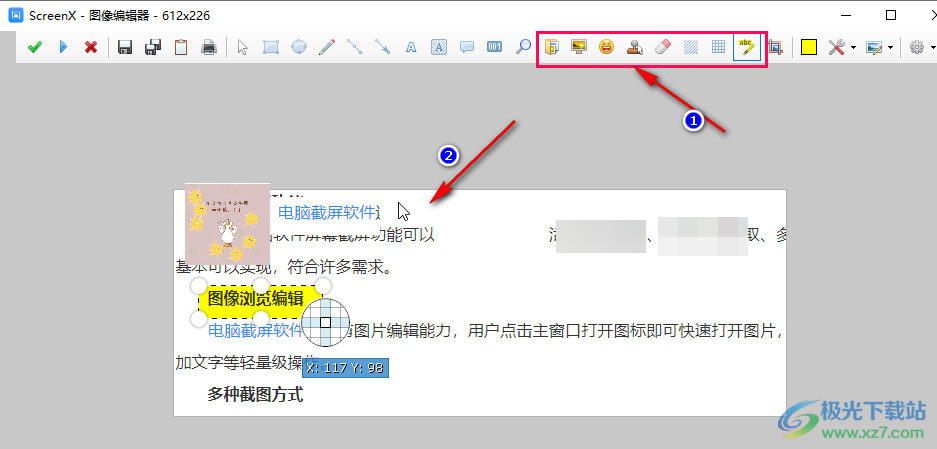
7、第七步,點擊“編輯”選項,我們可以選擇“刪除全部”選項,該選項可以幫助我們一鍵刪除除了裁剪操作之外的所有設置
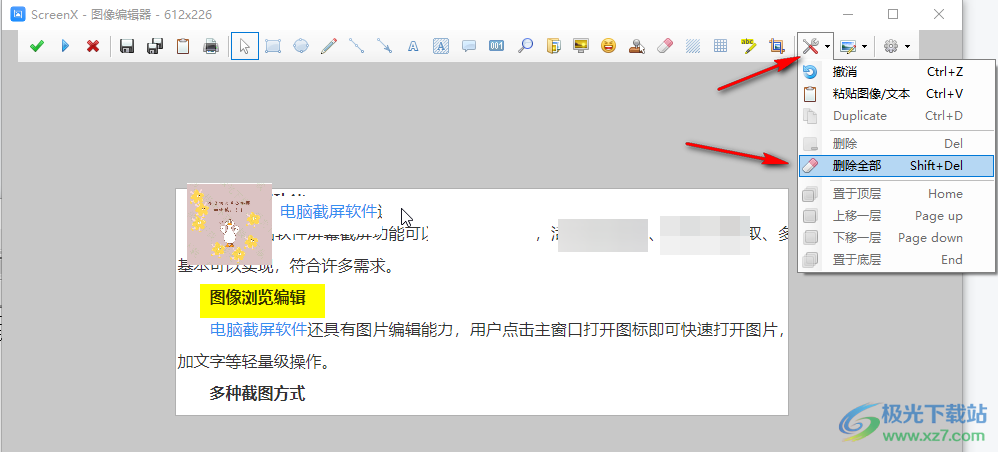
8、第八步,點擊“圖像”選項,我們可以在下拉列表中點擊選擇在截圖中插入圖像、更改尺寸、裁剪圖像、旋轉圖像以及添加圖像效果
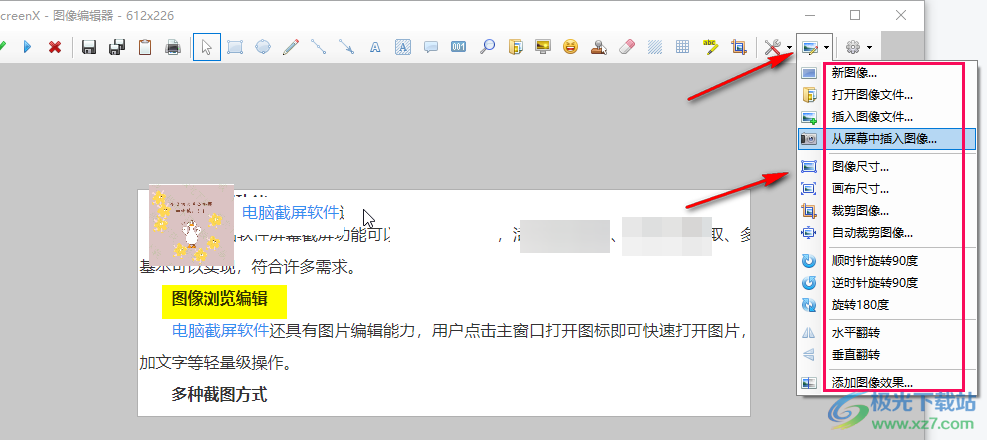
9、第九步,設置完成之后,我們可以點擊“保存圖像”選項,將該截圖進行保存
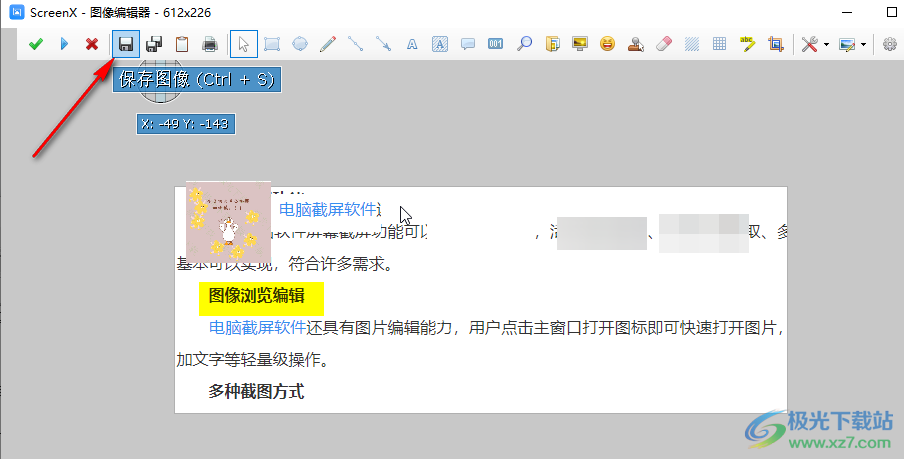
10、第十步,保存好截圖之后,我們點擊全能王電腦截圖軟件首頁的“截屏記錄”選項,然后在頁面中打開“截圖文件夾”,進入文件夾頁面之后我們就能看到自己保存的截圖文件了
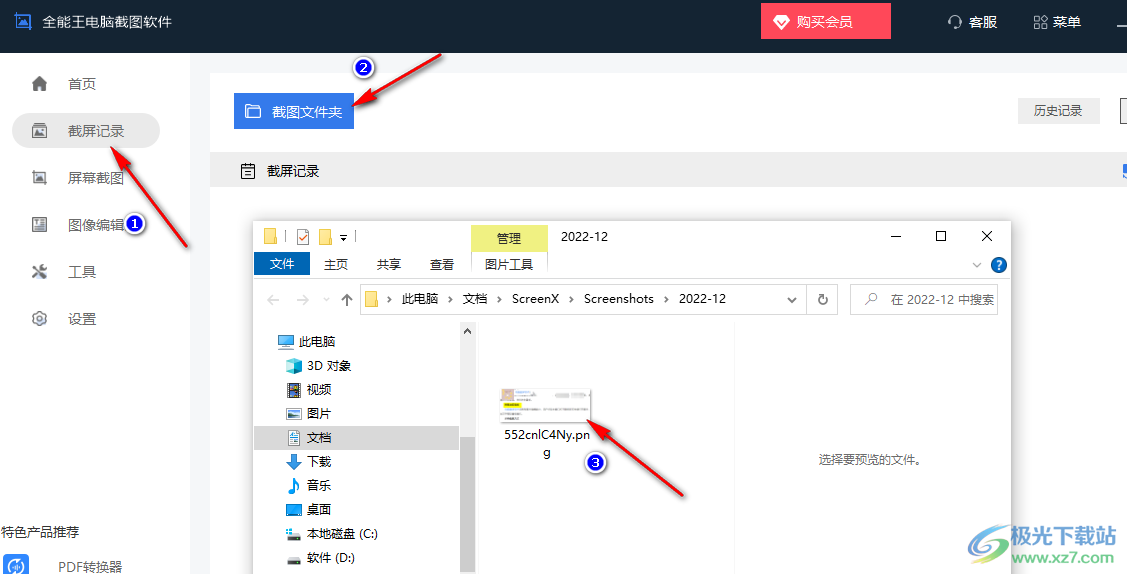
以上就是小編整理總結出的關于全能王電腦截圖軟件編輯截圖的方法,我們打開全能王電腦截圖軟件,然后點擊截圖工具,完成截圖之后,我們就可以使用編輯頁面中的工具對截圖文件進行編輯了,感興趣的小伙伴快去試試吧。
相關推薦
相關下載
熱門閱覽
- 1百度網盤分享密碼暴力破解方法,怎么破解百度網盤加密鏈接
- 2keyshot6破解安裝步驟-keyshot6破解安裝教程
- 3apktool手機版使用教程-apktool使用方法
- 4mac版steam怎么設置中文 steam mac版設置中文教程
- 5抖音推薦怎么設置頁面?抖音推薦界面重新設置教程
- 6電腦怎么開啟VT 如何開啟VT的詳細教程!
- 7掌上英雄聯盟怎么注銷賬號?掌上英雄聯盟怎么退出登錄
- 8rar文件怎么打開?如何打開rar格式文件
- 9掌上wegame怎么查別人戰績?掌上wegame怎么看別人英雄聯盟戰績
- 10qq郵箱格式怎么寫?qq郵箱格式是什么樣的以及注冊英文郵箱的方法
- 11怎么安裝會聲會影x7?會聲會影x7安裝教程
- 12Word文檔中輕松實現兩行對齊?word文檔兩行文字怎么對齊?

網友評論